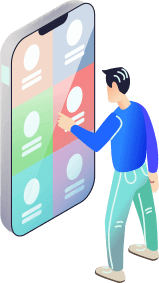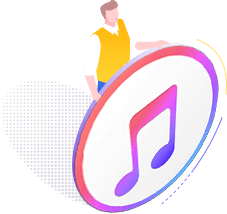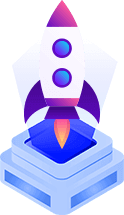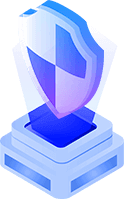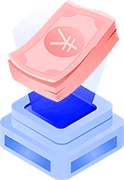-
![]() Windows向けデータ復旧
Windows向けデータ復旧
- Data Recovery Wizard Free購入ダウンロード
- Data Recovery Wizard Pro 購入ダウンロード
- Data Recovery Wizard WinPE購入ダウンロード
- Partition Recovery購入ダウンロード
- Email Recovery Wizard購入ダウンロード
- おまかせデータ復旧サービス
誤削除
誤って実行した削除の操作や、iOSのアップデートの失敗で引き起こされたデータの消失
パスワードを忘れた
パスワードを忘れた場合(iCloudバックアップからデータを復元)
ウイルス攻撃
マルウェア、スパム、ランサムウェアなどの有害なモバイルウイルスに感染
物理的破損
デバイスの水没、落下などによる物理的障害
OSエラー
iOSのアップグレードや脱獄に失敗、デバイスがアップルログやリカバリモードで立ち往生した場合
その他
その他の様々なデータ紛失トラブルにも対応
iiPhone、iPad、iPod touchから紛失、削除してしまった場合
iOSアップグレード、工場出荷時リセットを行ってしまった場合
脱獄、ウィルス攻撃などによってデータが消失し
iPhoneにアクセスできない、アップルログや黒い/白い画面で立ち往生
デバイスのパスワードを忘れてしまった場合
デバイスが破損、水没、クラッシュ、紛失した場合
iOSデバイスから復元
直接にデバイスから紛失データを復元する
iTunesバックアップから復元
デバイス本体を紛失、または、盗難に遭ってしまった時に役立つ
iCloudバックアップから復元
iCloudバックアップから紛失データを抽出
画像
ビデオ
連絡先
メッセージ
メモ
通話履歴
カレンダー
リマインダー
Safari ブックマーク
音声メモ
WhatsApp メッセージ
App内のビデオ
App内の画像
Kikメッセージ
カスタマーサービス
24時間対応の技術サポート
OSとの互換性ばっちり
iPhone7/8/X&iOS10/11と互換性を持つ
安全性100%
すべての製品のウイルス・プラグインなし
返金保証
返金ポリシーにより30日以内での返金保証
Freeもっと見る »
Free
Proもっと見る »
5,980円(税込6,578円)
EaseUS MobiSaverは、下記のOSに対応しています。